idea怎么新建项目
来源:网络收集 点击: 时间:2024-02-18【导读】:
很多小伙伴下载了idea后一脸茫然不知道到底怎么去新建项目,其实很简单,这里我为大家准备了方法以供大家参考使用:品牌型号:戴尔游匣G15系统版本:Windows10软件版本:IntelliJ IDEA 2022.1方法/步骤1/6分步阅读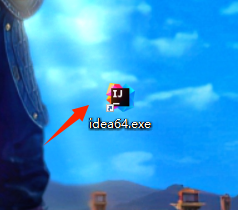 2/6
2/6 3/6
3/6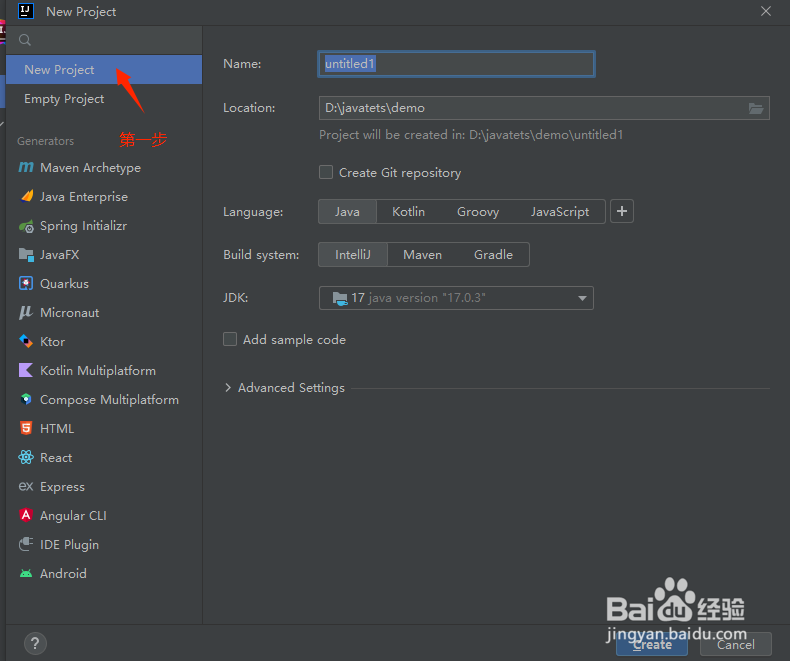 4/6
4/6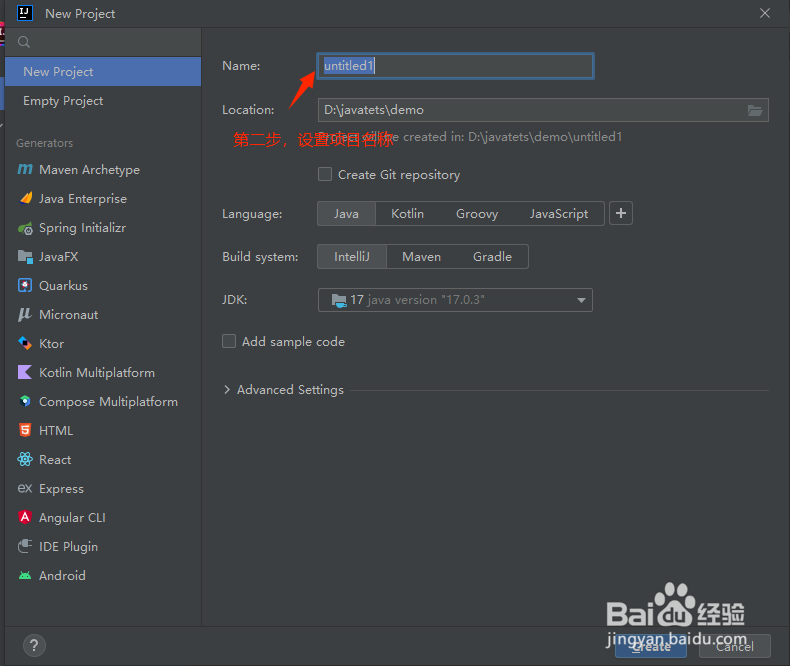 5/6
5/6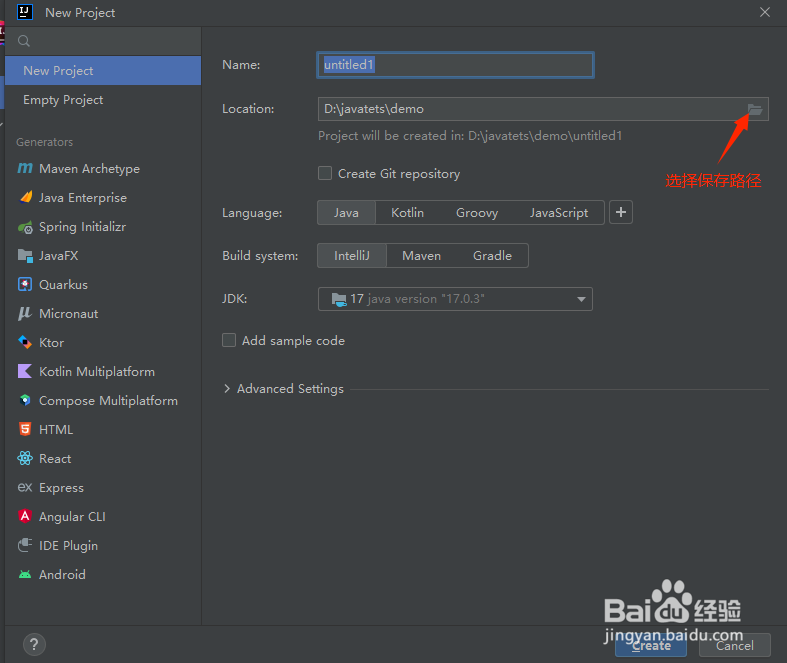 6/6
6/6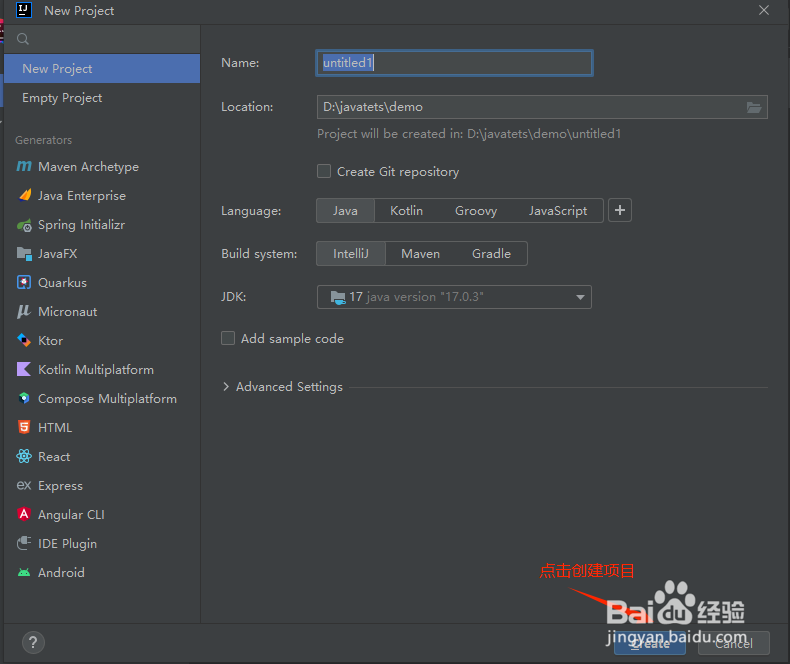 总结1/1
总结1/1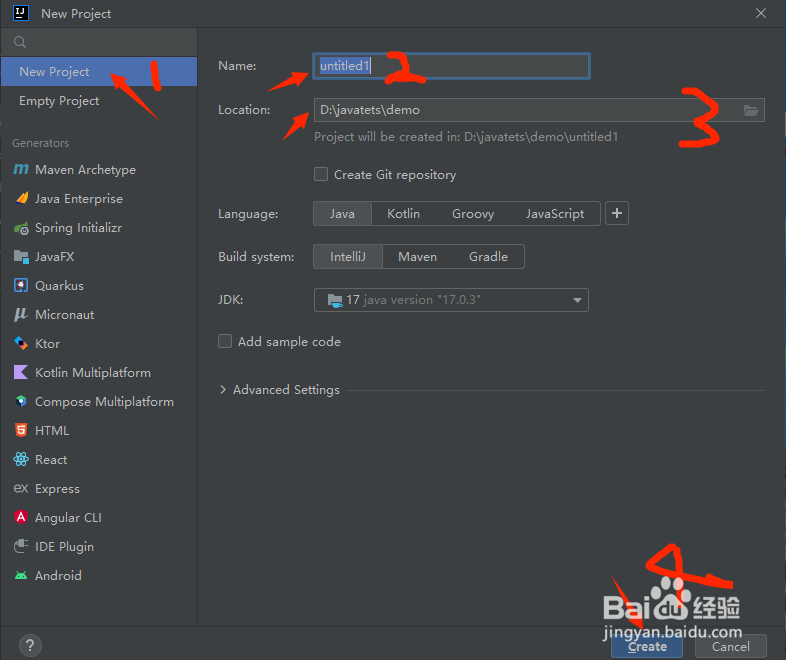 注意事项
注意事项
打开idea
首先我们可以鼠标左键双击打开我们心爱的idea软件
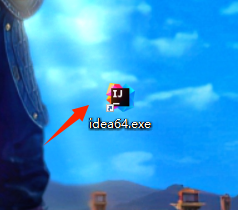 2/6
2/6打开新项目
打开后右上角有三个按钮,分别是【New Project】,【Open】,【Get From VCS】,我们选择第一个【New Project】,这里的意思是新建一个新的项目(字面意思),双击进入
 3/6
3/6选择新项目
接下来【第一步】左侧菜单栏有【New Project】新建项目和【Empty Project】空项目,这里我们选择【New Project】
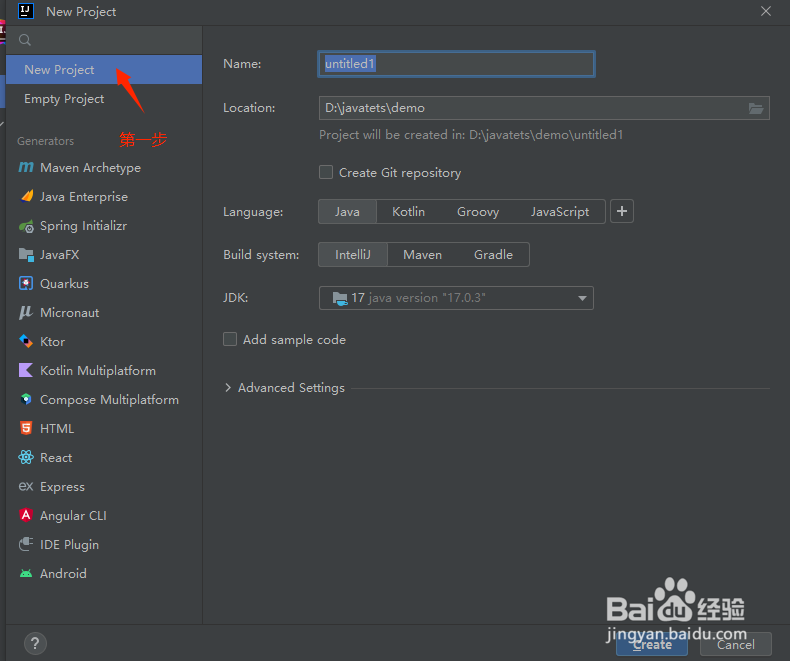 4/6
4/6设置项目名称
右侧最上面【Name】是我们要新建的项目名称,这个可以随意命名,但是最好见名知意,比如:demo1表示案例1等等
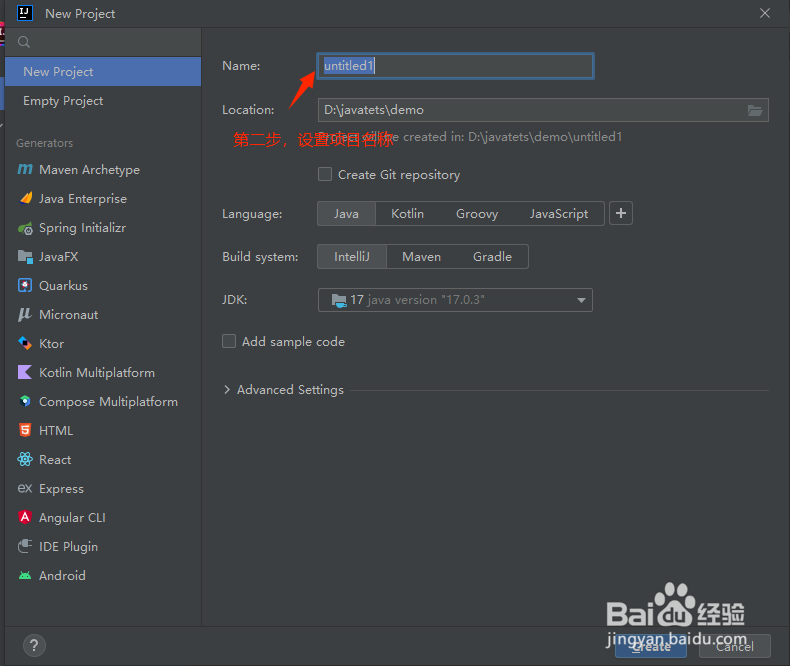 5/6
5/6选择保存路径
【location】意为位置也就是我们新建的这个项目的保存位置点击最后面的文件夹小图标,这个也可以按照自己的需求去设置,个人建议最好路径清晰明了,然后下面的这些选项卡我们默认就可以了
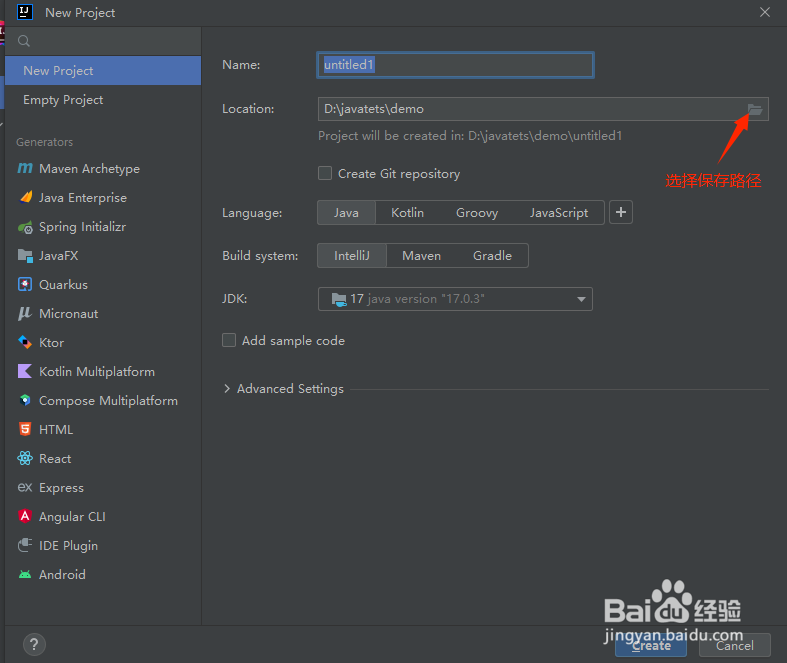 6/6
6/6创建完成
点击【create】按钮表示创建,这样一个新的项目就新建完成啦,是不是一点也不难呢
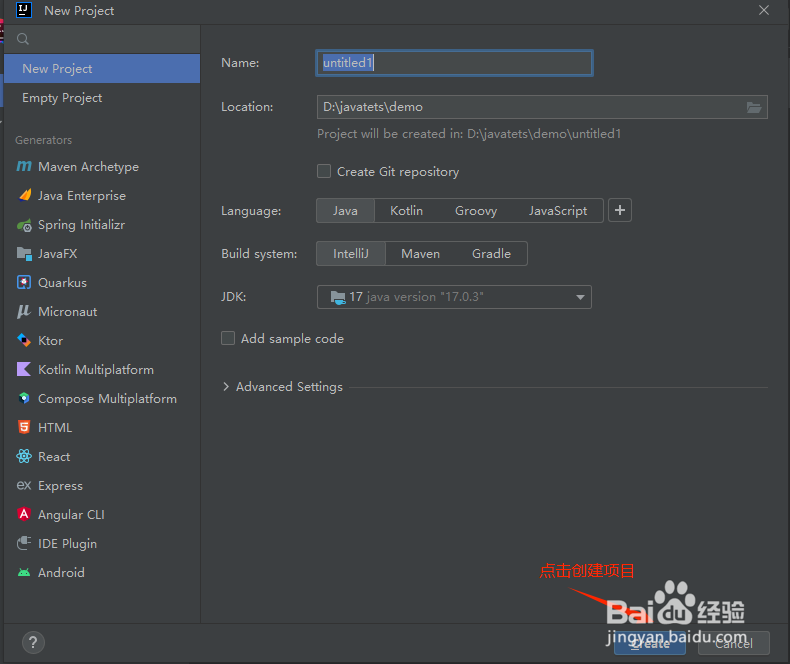 总结1/1
总结1/1新建项目的操作还是比较简便的,值得注意的是我们的项目保存路径就可以啦
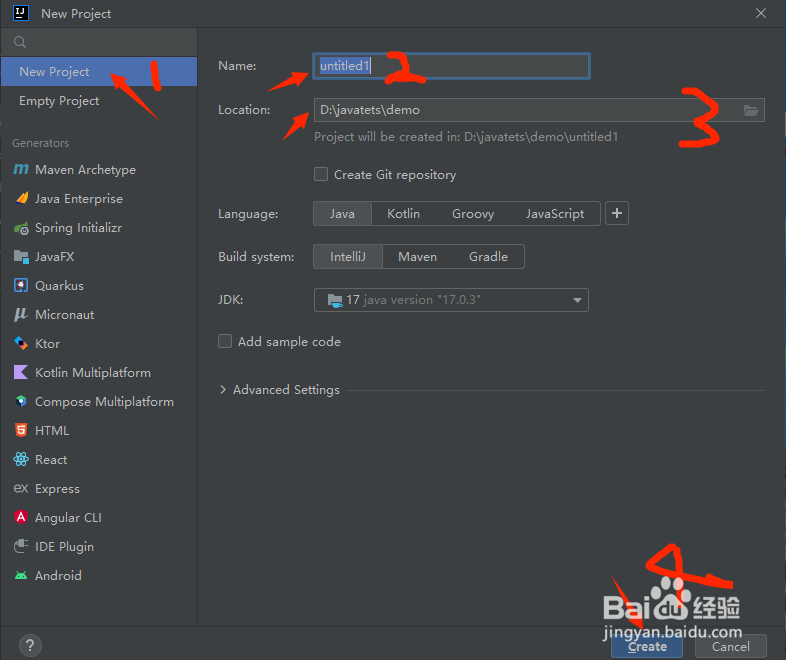 注意事项
注意事项觉得有帮助的话麻烦您们哥哥姐姐们点个免费的赞或关注叭,谢谢
idea版本为2022.1
IDEAIDEA新建项目版权声明:
1、本文系转载,版权归原作者所有,旨在传递信息,不代表看本站的观点和立场。
2、本站仅提供信息发布平台,不承担相关法律责任。
3、若侵犯您的版权或隐私,请联系本站管理员删除。
4、文章链接:http://www.1haoku.cn/art_65996.html
 订阅
订阅